Kompletny przewodnik po dodawaniu łamania linii na Instagramie
Opublikowany: 2022-11-03Jest rok 2018, prawie 2019. Nie sądziłem, że dodanie łamania linii do bloku tekstu powinno być skomplikowaną kwestią. Nie pracujemy tutaj z surowym kodem HTML ani plikami .txt, które nie mają zawijania słów ani nic w tym stylu. Nawet klienci komunikatorów internetowych – ci nieliczni, którzy zostali – obsługują przerwy w wierszach. A jednak oto jesteśmy, z Instagramem zjadającym każdą przerwę, którą próbujesz dodać, jeśli nie jest ona dodana prawidłowo.
Dlaczego warto używać łamania wierszy?
Łamanie wierszy to przede wszystkim wygoda formatowania. Pozwalają na formatowanie tekstu tak, aby nie wyświetlał się w dużych blokach, ale raczej był rozłożony w czytelnych częściach. Możesz używać podziałów wierszy, aby tworzyć listy punktowane, bloki łączy, a nawet podpisy z wieloma akapitami dla swoich zdjęć.
Przełamania wierszy można również stosować w komentarzach oraz w biografii na swoim profilu na Instagramie. Pomaga to wyczyścić oba, szczególnie jeśli próbujesz zawrzeć dużo informacji, ale w niektórych przypadkach jest to trudne. W szczególności urządzenia mobilne mają zawsze zmienną funkcjonalność klawisza enter; dodaje spację, czy przesyła to, co piszesz? Kto wie! Każda aplikacja jest inna.
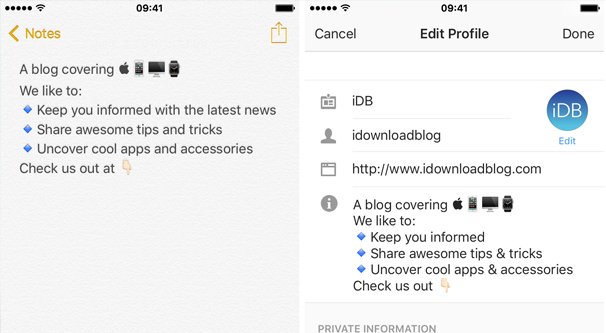
Ważna uwaga! Instagram będzie zjadał przerwy w wierszach, jeśli otacza je formatowanie. Jeśli wstawisz spacje na końcu ostatniego znaku wiersza przed podziałem wiersza, podział wiersza nie pojawi się. Często też nie pojawia się łamanie wiersza bez znaków. To dlatego tak wiele osób używa .s do łamania wierszy. Moje metody powinny pomóc ci obejść ten problem.
To, co zrobiłem, jest uważane za każdą platformę i każdy możliwy sposób dodawania łamania wierszy. Spójrzmy.
Przez komputer
Jeśli piszesz post na komputerze PC lub Mac, laptopie lub komputerze stacjonarnym, a nawet hybrydach typu tablet-laptop, będziesz miał łatwy czas. Wszystko, co musisz zrobić, to wpisać enter. Znasz klucz, prawda? Znajduje się tam po prawej stronie klawiatury, pod przyciskiem „\” i nad klawiszem Shift.
Tyle że mamy problem: nie możesz publikować przez przeglądarkę na Instagramie. Możesz napisać idealnie sformatowany podpis, ale nie możesz go opublikować z przeglądarki. Jak więc obejść ten problem? Na szczęście dostępnych jest wiele różnych opcji.
Opcja 1: Oszukiwanie Instagrama. Pierwszą rzeczą, jaką możesz zrobić, to po prostu nakłonić Instagram do myślenia, że korzystasz z aplikacji mobilnej. Aby to zrobić, musisz zmienić swojego agenta użytkownika.
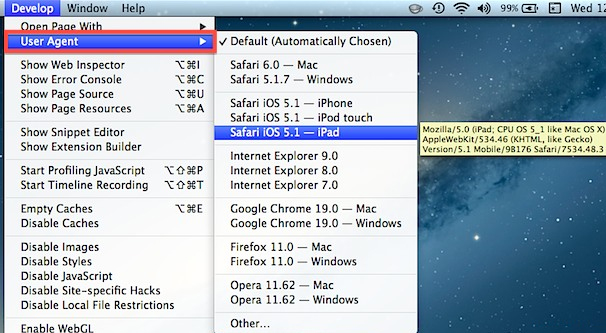
Klient użytkownika to ciąg znaków wysyłany przez przeglądarkę do dowolnego serwera internetowego, z którym się kontaktuje. Przekazuje serwerowi internetowemu kilka prostych informacji o Tobie. Nie martw się, to nic osobistego ani możliwego do zidentyfikowania, nie bardzo. Zasadniczo wspomina tylko o tym, jakiego systemu operacyjnego, przeglądarki i wersji kodu używasz. Agent użytkownika może wyglądać tak:
- Mozilla/5.0 (Windows NT 6.1; Wind64; rv:47.0) Gecko/20100101 Firefox/47.0
Zasadniczo jest to przeglądarka i wersja, system operacyjny i wersja, platforma oraz wszelkie odpowiednie rozszerzenia niezbędne do tego, aby serwer sieciowy udostępniał właściwe dane. W ten sposób witryna może stwierdzić, czy używasz wersji witryny na komputery czy komórki, i może wyświetlić Ci odpowiednią wersję strony. W dzisiejszych czasach jest to trochę mniej potrzebne niż kiedyś, ponieważ projektowanie responsywne nie potrzebuje go tak bardzo, jak strony adaptacyjne lub m.mobile, ale nadal tam jest i nadal jest przydatne.
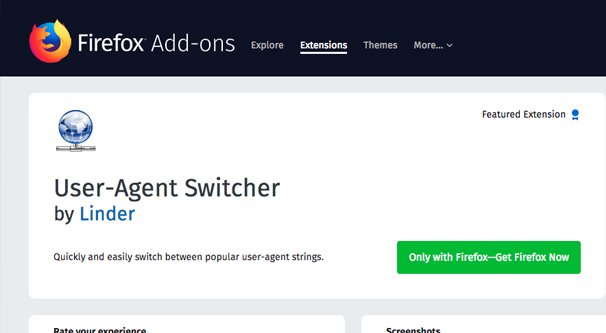
Podszywanie się pod agenta użytkownika to coś, co może zrobić każda przeglądarka, ale do tego może być potrzebne rozszerzenie przeglądarki. Zasadniczo wszystko, co robisz, to zmiana ciągu agenta użytkownika, który wysyłasz do serwera WWW.
- Chrome: kliknij Widok > Deweloper > Narzędzia programistyczne, kliknij koło zębate Ustawienia, kliknij Zastąpienia i wybierz innego klienta użytkownika lub wprowadź własny.
- Safari: Kliknij Preferencje i zaznacz Pokaż menu rozwijania. Następnie kliknij Rozwiń > Agent użytkownika i wybierz innego agenta użytkownika.
- Firefox: wpisz about:config w pasku adresu i zaakceptuj ostrzeżenie. Wyszukaj Useragent iw otrzymanym zestawie opcji utwórz nowy ciąg. Napisz ogólne.useragent.override. Kliknij dwukrotnie nową opcję i dodaj nowy ciąg agenta użytkownika, a następnie naciśnij OK. Wyłącz ten ciąg, jeśli chcesz cofnąć zmianę. Jeśli nie chcesz korzystać z opisanej właśnie metody ręcznej, możesz pobrać rozszerzenie, aby użyć zamiast tego. Coś takiego jak User-Agent Switcher powinno działać poprawnie. Jak zawsze, upewnij się, że Twoje rozszerzenia są aktualne i działają poprawnie, zanim je zainstalujesz.
Gdy korzystasz z agenta użytkownika urządzenia mobilnego, Instagram będzie zachowywał się tak, jakbyś uzyskiwał do niego dostęp za pośrednictwem aplikacji mobilnej i powinieneś być w stanie publikować nowe zdjęcia i pisać do nich opisy lub przynajmniej edytować opisy zdjęć, które już wysłano. Oczywiście możliwe jest, że zanim to przeczytasz, Instagram naprawił tę lukę.
Opcja 2: Emulacja. Istnieje kilka różnych emulatorów telefonów, z których możesz korzystać. Emulatory są doskonalszą repliką środowiska telefonu, zazwyczaj tworząc maszynę wirtualną, na której działa mobilny system operacyjny z co najmniej ograniczoną funkcjonalnością.
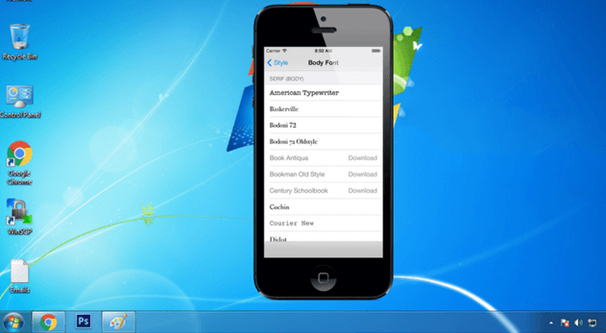
Emulatory mobilne są używane, aby osoby bez smartfonów mogły uruchamiać oprogramowanie mobilne na komputerze PC. Są one również używane, aby osoba z, powiedzmy, iPhone'em mogła lokalnie uruchamiać oprogramowanie tylko dla Androida lub odwrotnie, w przypadku aplikacji tylko dla Androida i iPhone'a. Przeważnie jednak emulatory są używane przez twórców aplikacji do replikacji urządzeń mobilnych w celu testowania aplikacji i testowania zgodności. Jeśli tworzysz aplikację, chcesz mieć pewność, że działa na różnych urządzeniach.
Wszystkie emulatory mobilne będą działać w zasadzie tak samo. Instalujesz emulator, a następnie za pomocą emulatora ładujesz plik aplikacji dla aplikacji Instagram. Po załadowaniu Instagrama powinieneś móc z niego korzystać tak, jakbyś używał telefonu, w tym wpisywać opisy zawierające podziały wierszy. Oto kilka różnych emulatorów, które możesz wypróbować:

- Symulator iOS: Jest to oficjalne narzędzie dla programistów iOS i dlatego potrzebujesz loginu programisty, aby móc z niego korzystać.
- Android Studio: to oficjalne studio programistów Androida. Jest to narzędzie i platforma dla programistów aplikacji, ale ma dołączony emulator.
- BlueStacks: Jest to jeden z czołowych emulatorów Androida. Jest w trakcie aktywnego rozwoju i jest kompatybilny z prawie każdą aplikacją.
- ARChon: wtyczka do Chrome o otwartym kodzie źródłowym, która umożliwia uruchamianie aplikacji na Androida z poziomu przeglądarki Chrome.
Istnieje również wiele innych opcji o różnych poziomach funkcji, które możesz zbadać. Oto przyzwoita lista.
Proces tutaj jest dość prosty. Po prostu zainstaluj emulator, skonfiguruj go, ale prosi o konfigurację na podstawie dowolnego urządzenia mobilnego, które chcesz emulować, i zainstaluj aplikację Instagram na emulatorze. Stamtąd po prostu pisz posty tak, jak chcesz, używając podziałów wierszy z potężnym klawiszem Enter.
Opcja 3: Partnerzy marketingowi. Instagram dodał kilka platform jako oficjalnych partnerów marketingowych. Oznacza to, że te kilka platform to aplikacje innych firm, na komputery PC lub Mac, które mogą publikować na Instagramie za pośrednictwem interfejsu API. Aż do początku 2018 roku nie było to możliwe, a każda aplikacja, która twierdziła, że jest w stanie to zrobić, po prostu uruchamiała telefon w tle i ręcznie publikowała, gdy chciałeś opublikować post. Teraz jednak oficjalni partnerzy marketingowi mogą publikować legalnie.
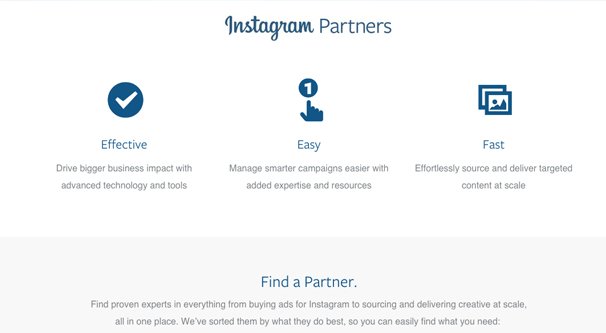
Lista partnerów marketingowych stale się zmienia, a nowi partnerzy są dodawani co jakiś czas, z różnymi rodzajami list funkcji. Sprawdź oficjalną stronę partnerów marketingowych i sprawdź, czy któraś z platform przypadnie Ci do gustu.
Jedyną wadą tej opcji jest to, że platformy partnerów marketingowych zazwyczaj nie są bezpłatne. Są potężnymi narzędziami marketingowymi, co oznacza, że są zdecydowanie przesadą dla zwykłego użytkownika, który po prostu chce używać łamania wierszy. Mimo to, jeśli chcesz z nich korzystać, są one dostępne za dowolną opłatą, jaką pobierają.
Przez urządzenie mobilne
Niezależnie od tego, czy używasz Androida, iPhone'a, tabletu lub iPada, czy innego urządzenia mobilnego z systemem operacyjnym, masz zarówno łatwiejszy, jak i trudniejszy czas niż użytkownicy komputerów stacjonarnych. Z jednej strony nie musisz używać żadnych luk ani emulatorów, aby uruchomić Instagram. Wszystko, co musisz zrobić, to zainstalować aplikację, którą prawie na pewno już masz, jeśli czytasz ten artykuł. To łatwiejsza część.
Trudniejsza część to ta, w której faktyczne wpisywanie łamania wiersza w aplikacji mobilnej na ogół nie działa. Instagram po prostu je zjada, więc musisz zastosować obejście. Skompilowałem kilka opcji, z których możesz skorzystać.
Opcja 1: Kopiuj i Wklej. Ten artykuł z Schedugram, w trzeciej opcji, zawiera parę nawiasów z dużą ilością spacji między nimi, jak [ ]. Każą ci napisać podpis, a następnie skopiować i wkleić ten ciąg do podpisu i usunąć nawiasy. Pozostaje Ci seria spacji, w których powinien znajdować się podział wiersza, który będzie renderowany jako podział wiersza, gdy opublikujesz go na Instagramie.
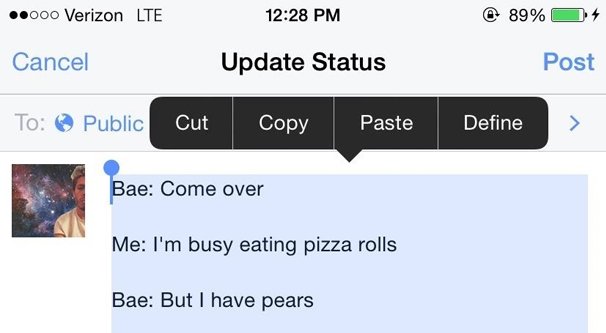
Nie wiem, co oni tutaj robią, jeśli to jakieś czarodziejstwo kodu, które kopiujesz niewidocznie. Próbowałem samodzielnie kopiować i wklejać i wygląda na to, że to tylko spacje. Może jest jakiś sekret, którego używają, nie wiem, ale powinien działać, chyba że tak się nie stanie. Pamiętaj, spacja w niewłaściwym miejscu przed złamaniem linii zje przerwę. Ponadto dość trudno jest dokładnie skopiować i wkleić z urządzenia mobilnego, więc nie podoba mi się ta opcja.
Opcja 2: Uwagi. Ci z Was, którzy mają iPhone'a, mają tutaj przewagę. Wszystkie iPhone'y mają domyślnie zainstalowaną aplikację Notes. Nazywa się Notatki i powinno być łatwe do znalezienia w zestawie aplikacji. Po prostu otwórz tę aplikację.
W aplikacji Notatki możesz napisać dowolny podpis z dowolnym formatowaniem. Działa to również w przypadku biografii i komentarzy. Każde pole tekstowe może korzystać z tej metody, a niektórzy ludzie używają jej nawet do dłuższych, złożonych haseł. Nie polecam tego – użyj prawdziwego menedżera haseł – ale to nie ma znaczenia.
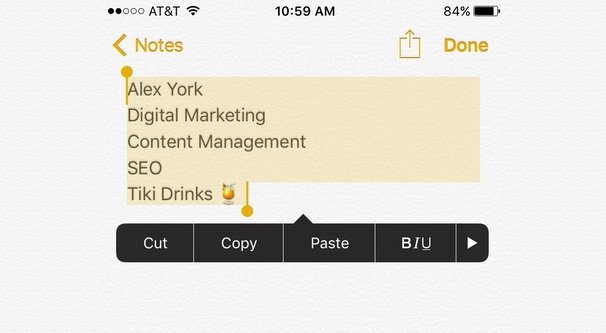
Użyj aplikacji Notatki, napisz podpis tak, jak chcesz, aby był wyświetlany, i upewnij się, że bezpośrednio przed podziałami wierszy nie ma żadnych końcowych spacji. Po sformatowaniu tak, jak chcesz, z linkami i wszystkim, podkreśl całość. Skopiuj go, przejdź do aplikacji Instagram, w której chcesz zaktualizować biografię lub napisz podpis, i wklej tekst. Jeśli zrobiłeś to dobrze, twoja wersja tekstu powinna wyglądać poprawnie.
Urządzenia z Androidem nie mają natywnej aplikacji do robienia notatek, co jest trochę dziwne. Na szczęście w sklepie z aplikacjami dostępne są dziesiątki aplikacji do robienia notatek. Oto kilka opcji, które możesz rozważyć:
- Evernote: Jedna z najważniejszych aplikacji do robienia notatek z doskonałą synchronizacją między urządzeniami, ale z wieloma zaawansowanymi funkcjami zamkniętymi za zaporą.
- Dokumenty Google: oficjalna integracja Dokumentów Google, nieco denerwująca w użyciu, jeśli często korzystasz z Dokumentów, ponieważ może zaśmiecać foldery dokumentów.
- Zoho Notatnik: Prosty notatnik z synchronizacją z Zoho, uważany za jedną z lepszych aplikacji do robienia notatek i zwiększania produktywności.
- Standardowe notatki: bardzo prosta i lekka aplikacja do robienia notatek. Brakuje w nim wielu zaawansowanych funkcji, ale nie potrzebujesz tych funkcji, jeśli wszystko, co robisz, to pisanie podpisów na Instagramie.
- Google Keep: odpowiedź Google na Evernote, z mnóstwem zaawansowanych funkcji i integracją z innymi usługami Google. Prawdopodobnie jedna z lepszych opcji do wypróbowania.
W każdym razie rób to, co robisz z aplikacją Notatki na iPhone'a. Napisz podpis tak, jak chcesz, skopiuj go, wklej na Instagram i miej nadzieję, że zadziała.
Opcja 3: Formatowanie stron internetowych. Jako szybką ostatnią opcję możesz również skorzystać z tej usługi. Jest to bardzo prosty internetowy program do formatowania tekstu. Wpisz swój podpis w polu lub wklej go z innego systemu notatek, a nawet bezpośrednio z Instagrama i naciśnij Konwertuj. Przycisk Konwertuj formatuje podpis z podziałami wierszy i automatycznie kopiuje go do schowka po zakończeniu. Następnie wróć do Instagrama i wklej. Twoje podziały linii powinny być nienaruszone.
